Articolo rivolto a Amministratori.
In questo articolo viene spiegato in pochi semplici passi come pianificare un'edizione webinar.
Accedere su Back Office alla sezione Corsi. Selezionare il corso desiderato. Il sistema aprirà la panoramica principale del corso. Selezionare i tre puntini dell'edizione scelta per aprire il menù a tendina. Selezionare quindi Modifica. Il sistema aprirà la pagina dedicata alla compilazione dell'edizione.
Entrare nella sezione Pianificazione.
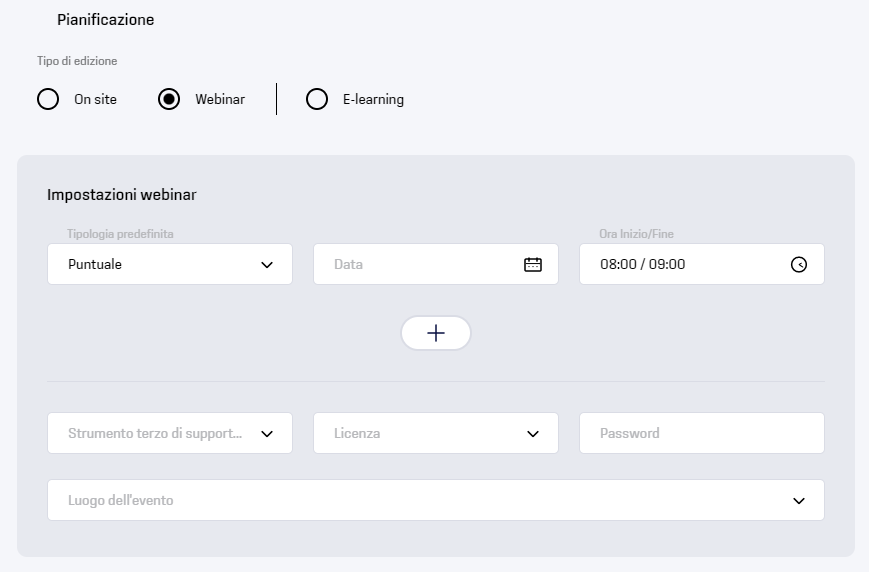
Tipologia edizione
Selezionare la tipologia webinar.
Impostazioni webinar
Scegliere la tipologia predefinita tra:
- Puntuale. Scegliere date specifiche.
- Data inizio/fine. Scegliere un periodo di visualizzazione.
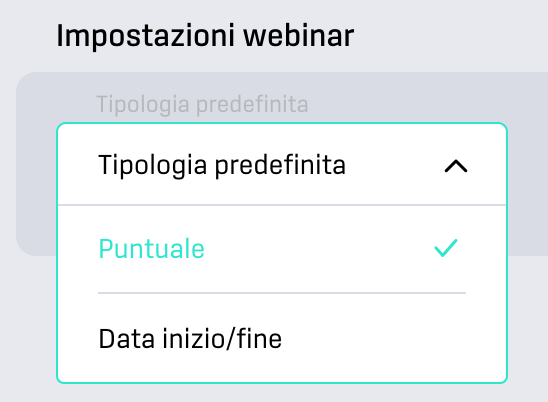
Date Puntuali
Se la scelta è Puntuale scegliere le date dal calendario: saranno evidenziate in azzurro.
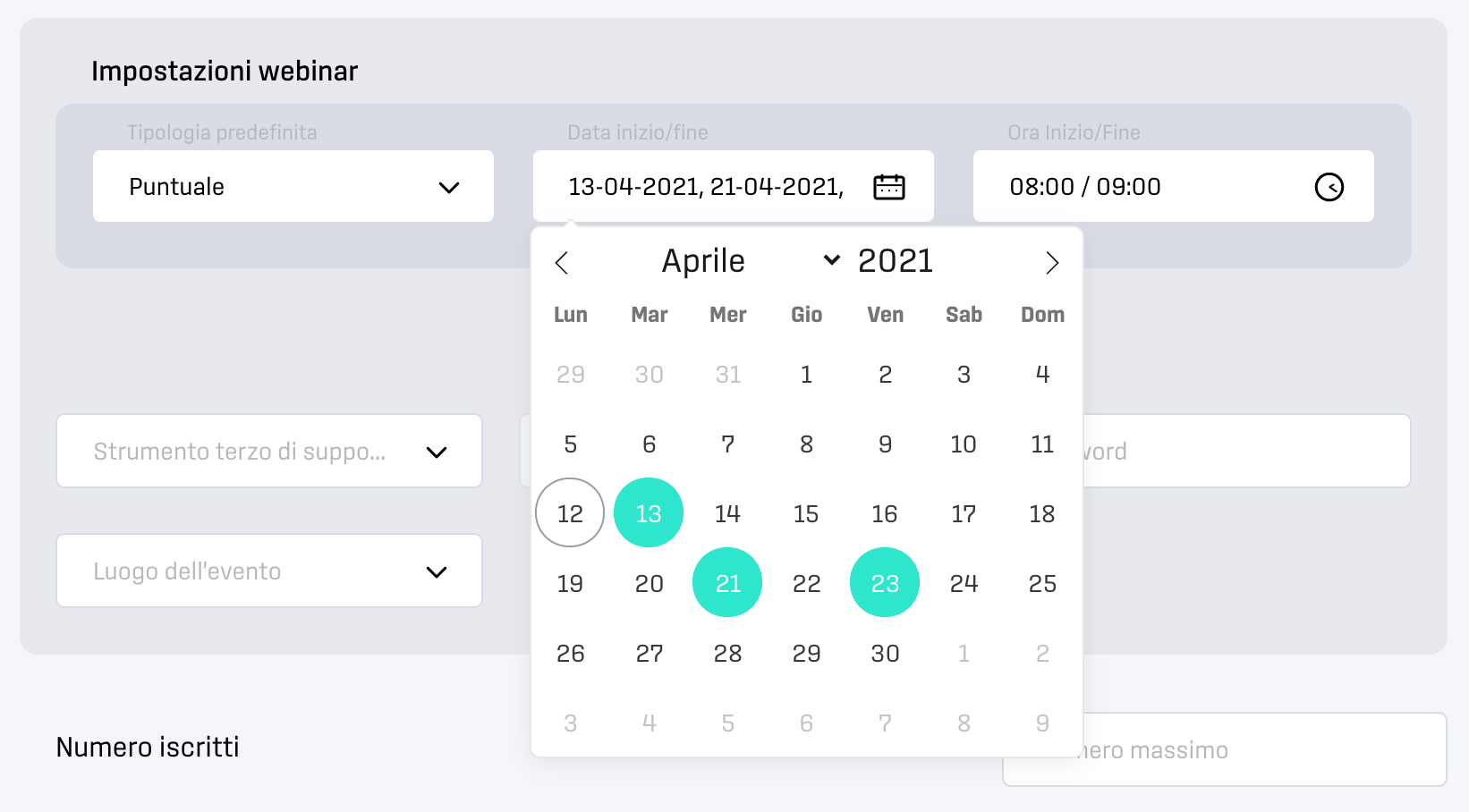
Date inizio/fine
Se la scelta è date inizio/fine stabilire una data di inizio e una di fine. Saranno evidenziate in azzurro, mentre il periodo di validità sarà in grigio.
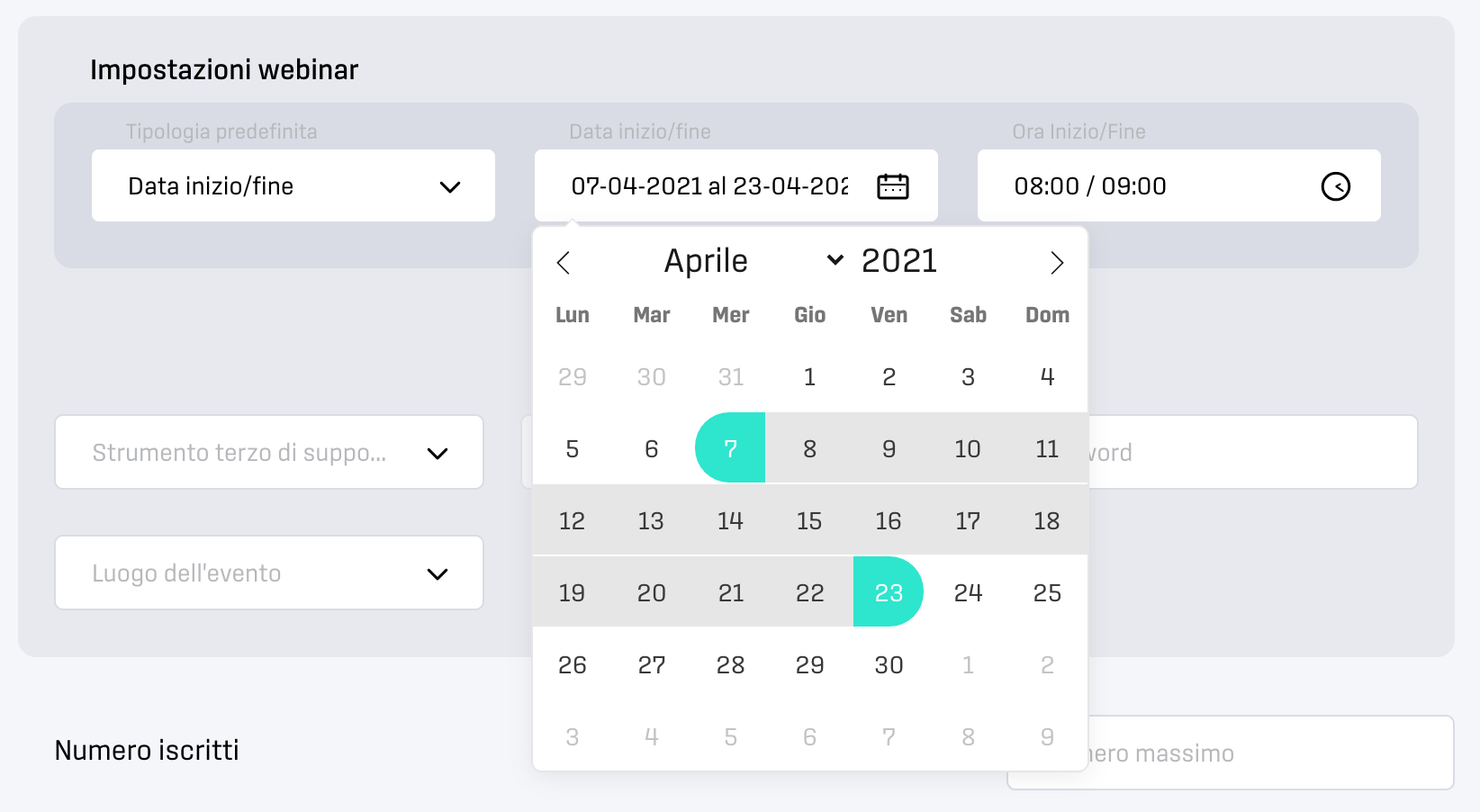
Orario
Impostare quando inizierà il webinar.
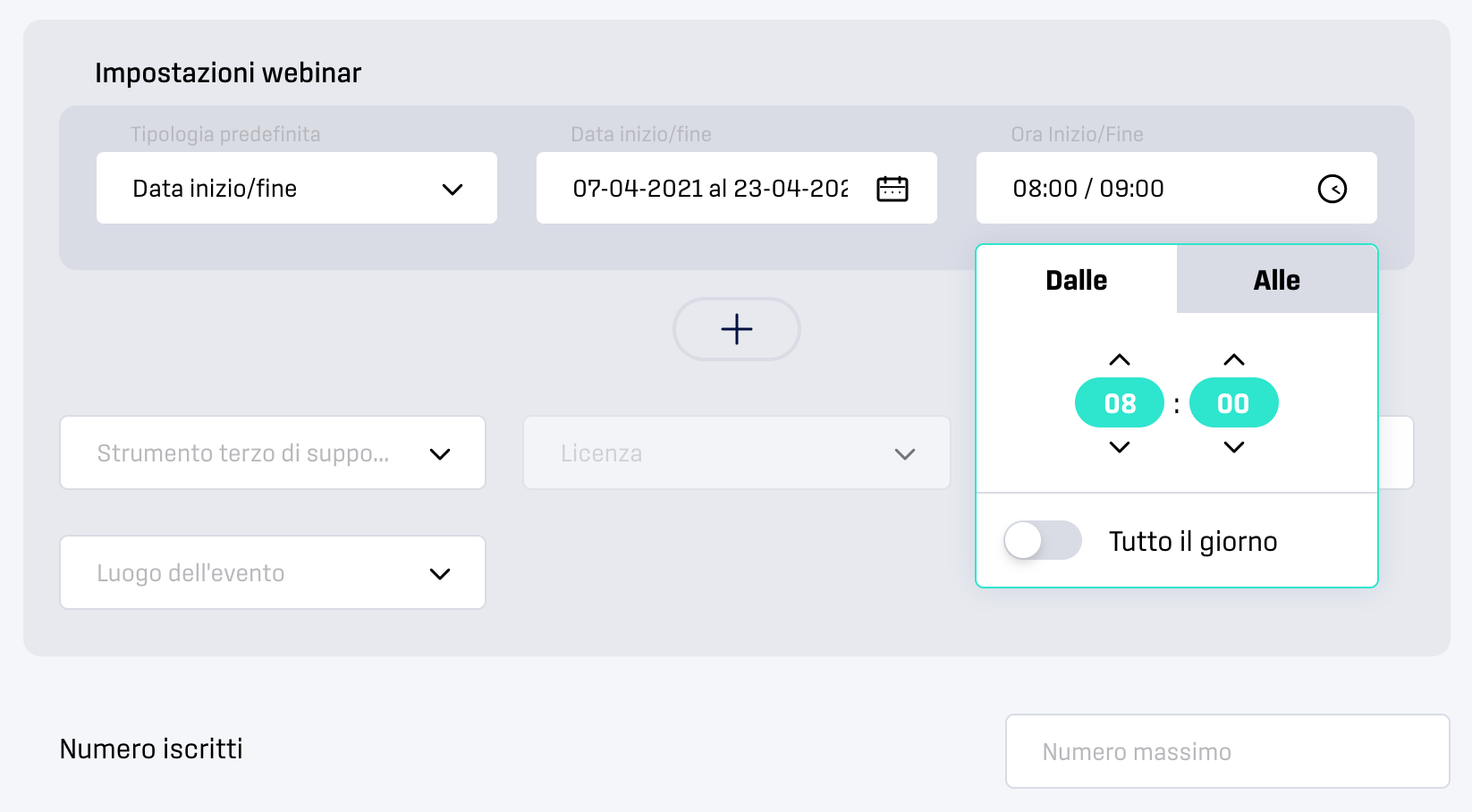
Impostare quando finirà il webinar.
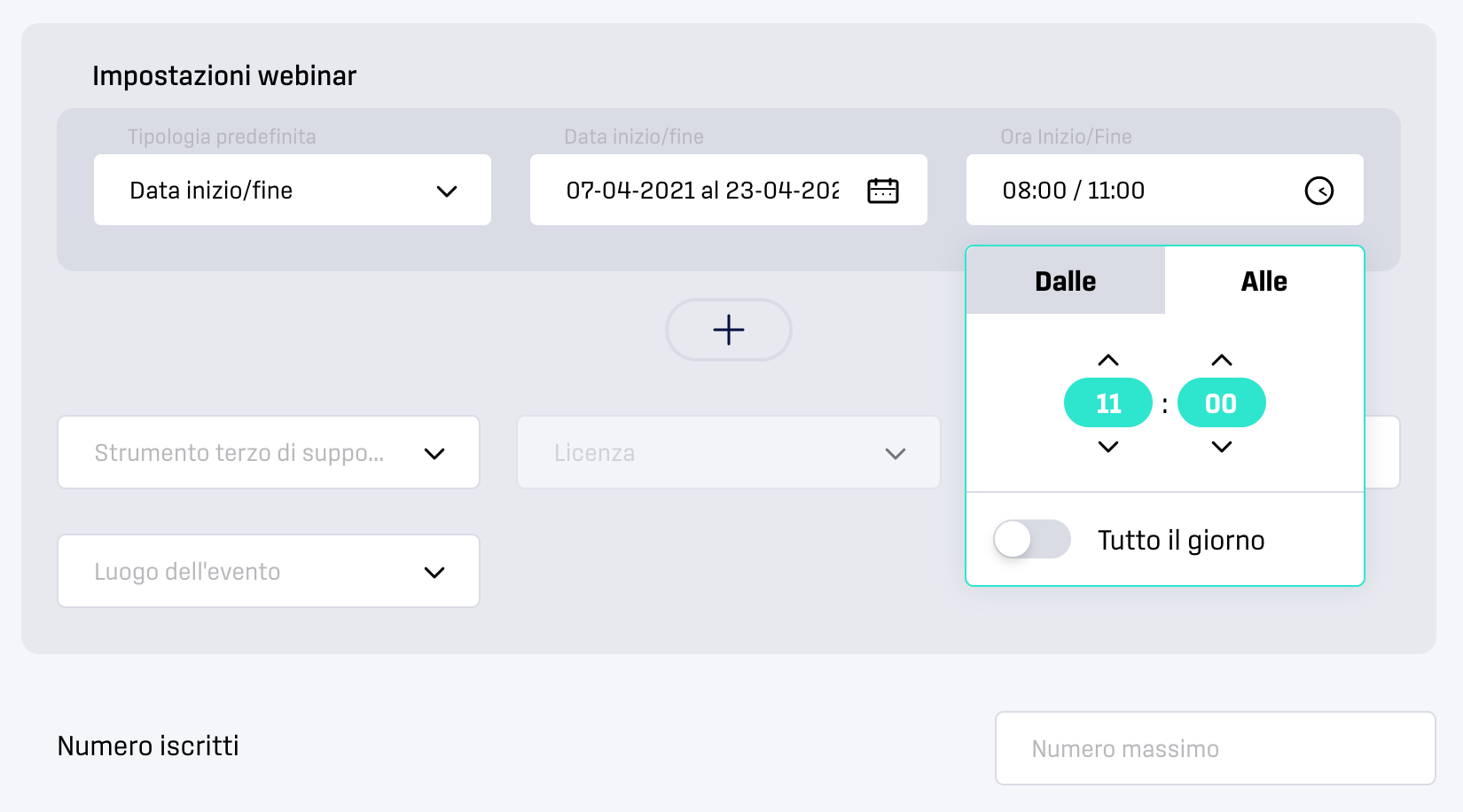
Per attivare l'edizione nell'arco dell'intera giornata, attivare il tasto presente.
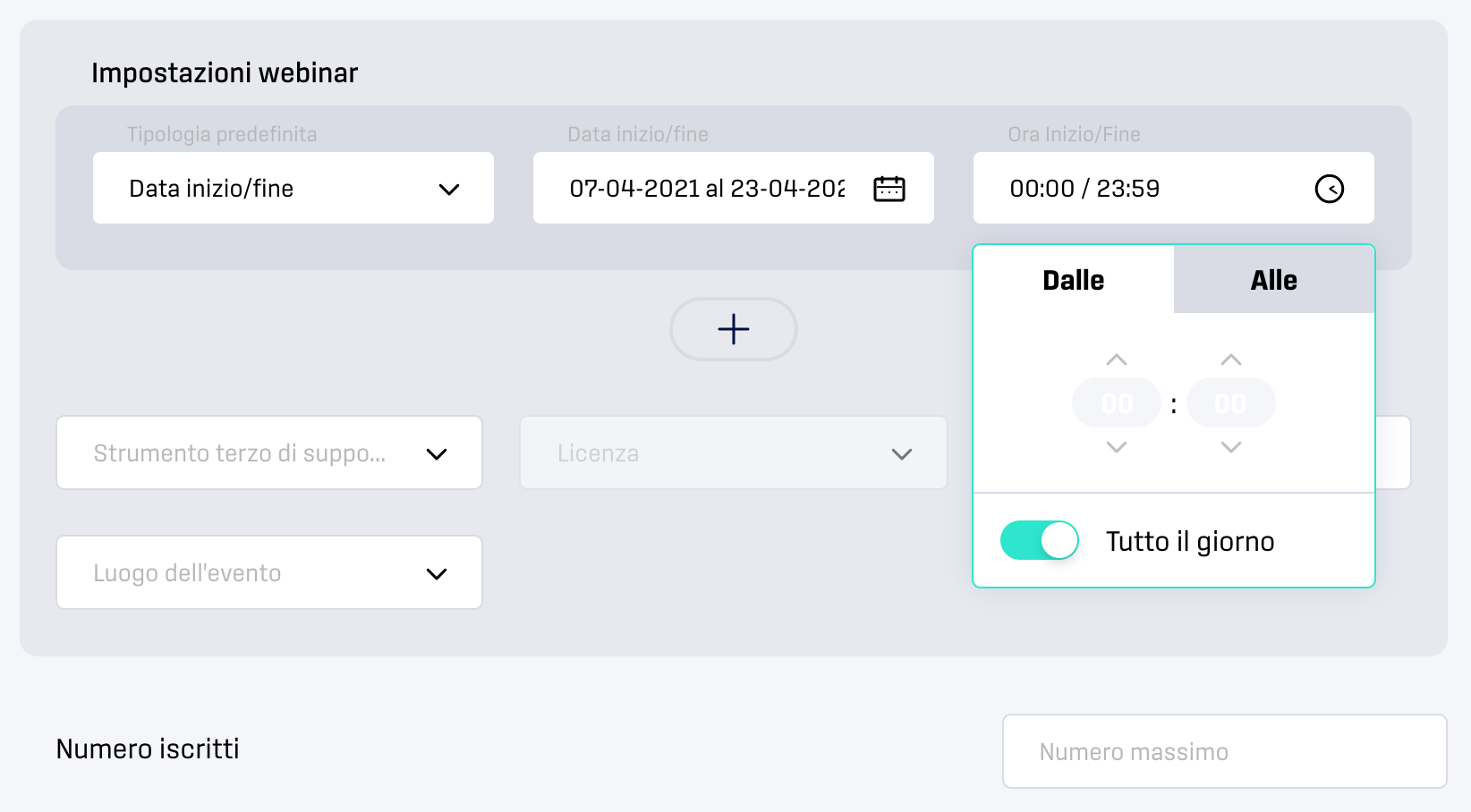
Strumento terzo di supporto alla classe.
Impostare quale strumento verrà utilizzato per avviare il webinar. Aprire il menù a tendina e scegliere lo strumento desiderato inserito precedentemente nella pagina Impostazioni >> Plugin esterni >> Abbonamenti.
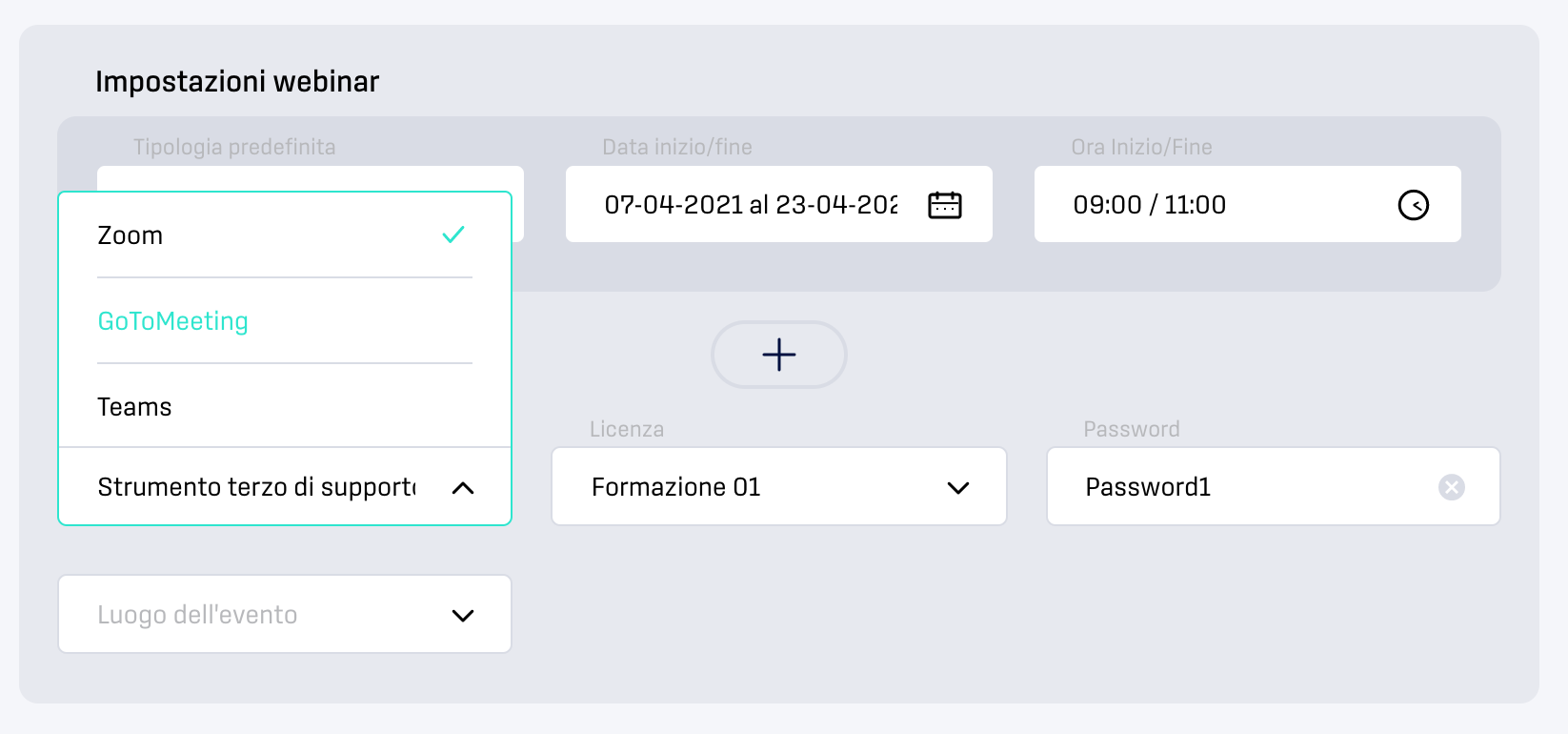
Una volta selezionato lo strumento desiderato, scegliere dal menu a tendina la licenza da utilizzare, inserita precedentemente nella pagina Impostazioni >> Plugin esterni >> Abbonamenti.
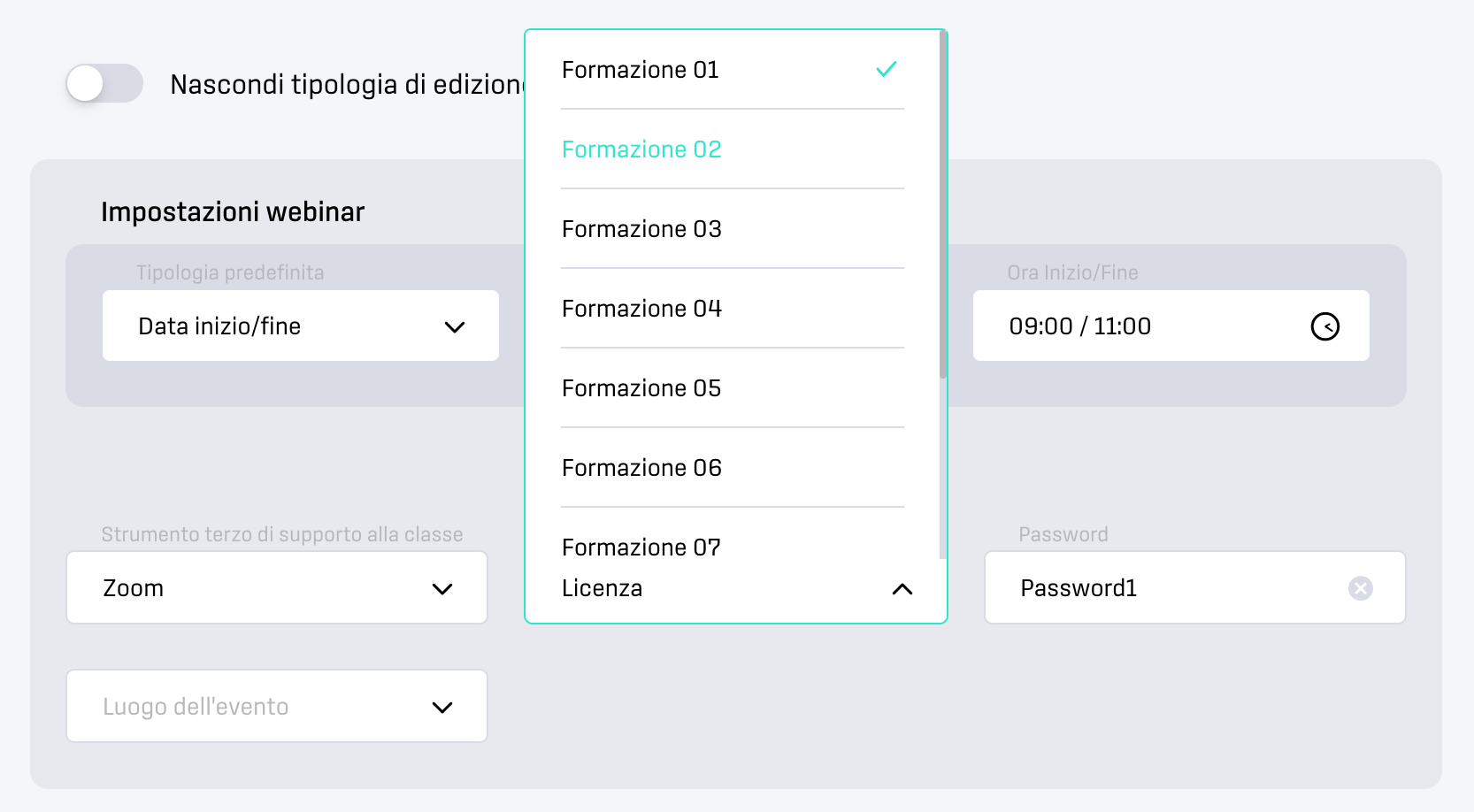
Password
Scrivere la password di accesso al webinar.
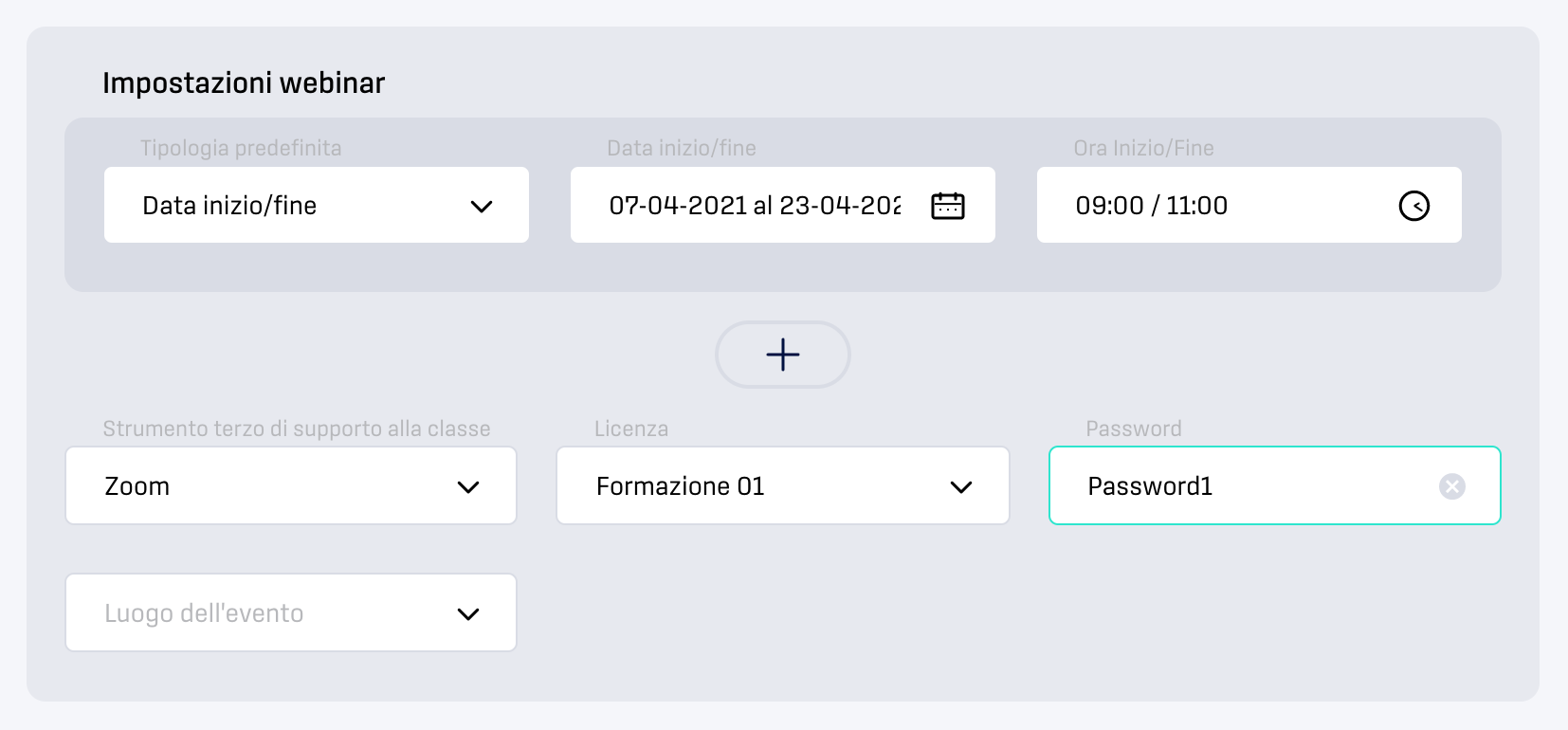
Luogo dell'evento
Cercare e selezionare nel campo disponibile il luogo nella quale si terrà il webinar.
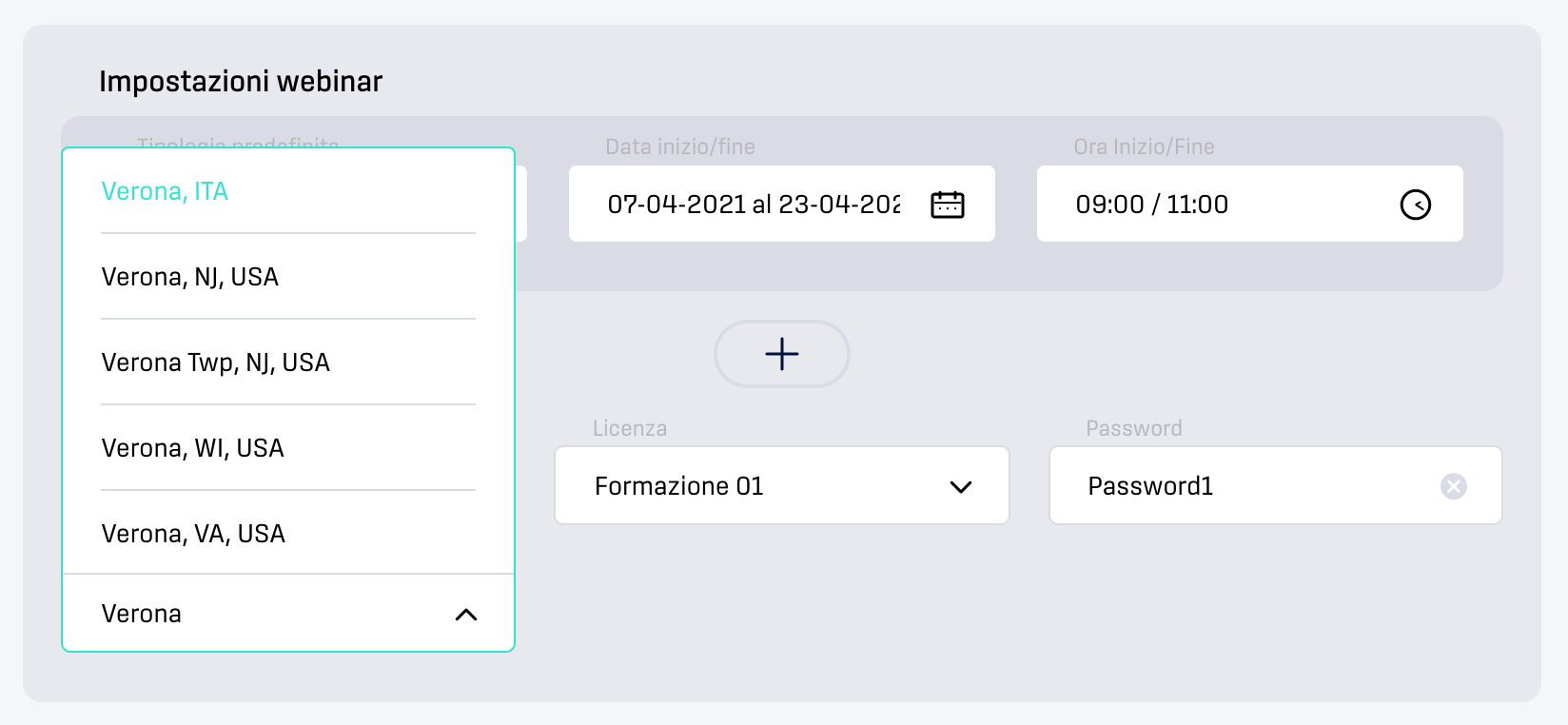
Numero iscritti
Scrivere nel campo disponibile il numero massimo d'iscritti per questa edizione.
